Как се попълва Photoshop да се опрости процеса на боядисване

Добър ден на всички щастлив ден, скъпи читатели на блога ми. Как се чувстваш? Готови ли сте за труда и отбраната? Отличен. Използвайте четка сме научили от вас, и ако трябва да рисувам едни област? Така ли ще се взриви, за да реша леко да рисува района, опитвайки се да не се докосват до границата? Разбира се, не.
Напълно боя обекта с едно кликване ще ни помогне много интересен инструмент. Точно днес, аз ще ви кажа как да попълнят Photoshop с помощта на съответния инструмент.
Това, което прави бетон се налива инструмент в Photoshop? Да, всичко е съвсем проста. Той рисува боя областта, която искате. Но тук трябва да се вземат предвид различни фактори. Като цяло, аз съм някакъв вид голи теория ти казвам? Нека да разгледаме конкретен пример.
лесно пълнене
- Създаване на нов документ, например с ширина от 800 и височина 600. Вземете четката, като черно и ще привлече това, което са съставени на фигурата (1 порочен кръг, един отворен кръг и двата припокриващи се кръгове).

- Сега изберете Fill инструмента от лентата с инструменти. Може би ще бъде там, за да застане градиент, но вие вече знаете какво да правите, нали? Да, ще трябва да кликнете с десния бутон на мишката и изберете това, което искаме.
- Сега изберете цвят в цветовата палитра. като жълто, и (виж, че е точно запълване) Сега щракнете с левия бутон на мишката в центъра на първия порочния кръг. Както можете да видите, от порядъка на боя над жълто. Отличен.
- Сега изберете синия цвят като ядро, по същия начин, попълнете втория кръг, т.е. натиснете левия бутон на мишката в центъра на този кръг. В допълнение към кръга бъдат боядисани с цялата област около тази геометрична фигура. Това се случи, защото на кръга не е затворен, а оттам и запълване изтекла към външния свят.

Като цяло, след като в кръга беше напълно бяла, а на заден план е напълно бяло отвън, също цялата област е пълна, докато не срещне препятствие, като на третия и четвъртия кръгове.
Сега вземете друг цвят и попълнете в района на кръг кръстовище. Убито само тук в тази пресечка област. Но защо? В края на краищата, ние сме съставени два различни кръг? Да, защото ги отдалечим в един слой, така че те се считат за едно цяло. Сега, ако двата кръга са изготвени върху бяха Rakhno два слоя, е друг въпрос. Един от кръгове (активния слой) ще бъдат боядисани напълно. Но прочетете за слоя е по-добре тук.
Просто забелязах, че имам тези два кръга с червен сенчесто място в центъра, подобно на окото с червено ученик))).
четка модел
По подразбиране, инструментът рисува с цвета, който е посочен в основната цветова палитра. Но можете да рисувате района на модел. Нека се опитаме.
- Създаване на който и да е празен лист хартия и начертайте затворена форма.
- Сега погледнете менюто горе и под нея ще видите свойствата на инструмента за запълване. Там ще видите бутон, който казва: "Основен цвят". Натиснете изберете "Образец" върху него и от падащото меню. Не се притеснявайте. Вие не се губят, тъй като има само 2 точки. Намерени? Е, добре.

- Правото на бутона, ще видите умалено изображение на модела. Кликнете върху него и ще отворите падащ списък с други модели. Там не са много, но може да се добави.

- За да добавите модели, трябва да докоснете иконата на зъбно колело в дизайна на менютата. И падащото меню, за да изберете нов набор от модели. Изберете някакви примерни естествени условия. И когато, преди да се появи знак с въпроса "Замяна бла на бла бла?", След това кликнете върху бутона "Добави".
- Сега изберете някой от моделите, като кликнете върху него с левия бутон на мишката два пъти и след това щракнете в центъра на кръга, съставен. Е? Какво се случи? Убито кръг teksturki ново, не по обичайния цвят? Разбира се, да!

Много инструменти имат собственост, като толерантността. И всичко това толерантност работи за едни и същи.
Колкото по-ниска толерантност, толкова по-ниска цвят обхват на защрихованата област. Т.е. Ако толерантност 0 и искате да рисувам в бяло на син фон, пълнене ще се подложат на една сянка, която първоначално сте кликнали, и разбира се всички точно същите нюанси или на грам, не се отклонява от нормата. Ако толерантност е максимумът (255), а след това се налива боя върху цялата платното на всички, без изключение.
Нека разгледаме един пример, а след това вие сами poeksperementiruete. Като основа ние се на площада, който променя цвета си постепенно от жълто до бяло. Нека се опитаме да зададете различни стойности на толерантност и да ги рисувам черно.
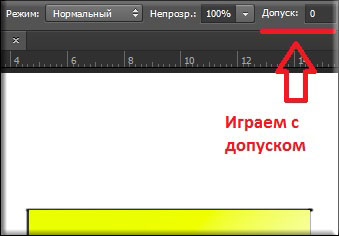
Както можете да видите, толкова по-достъп, толкова повече той използва набор от цветове, които се смятат за семейство и повече цветове и нюанси на бои. Надявам се да се схване основния смисъл. Можете да го получа? Ако не, питам. Аз ще отговарям.
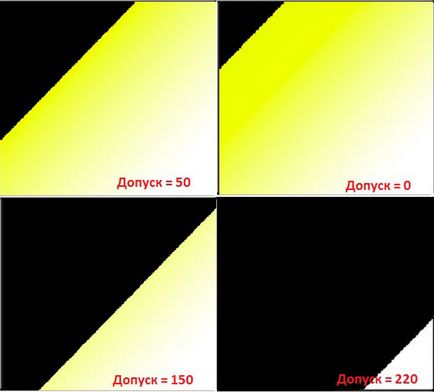
Накрая искам да ви разкажа за още едно нещо. Цвят на запълване не е задължително това, което или рисунка. Можете просто да запълни област.
За да направите това, изберете всички участъци, всеки инструмент за избор (аз избрах на функцията "Lasso") и направете селекция на бял фон.
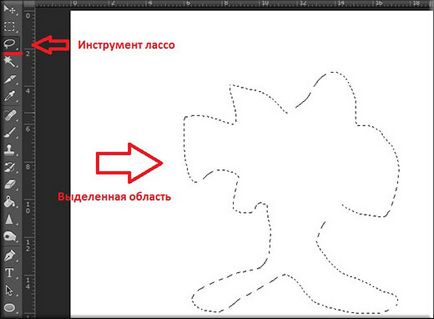
Сега, отново мога да взема за пълнене, изберете произволен цвят. Изолацията не отиде никъде, добре, добре. След това попълнете, че в рамките на метода на подбор на контура вече са известни за нас. Скачай! И готово. Ето един малък трик.
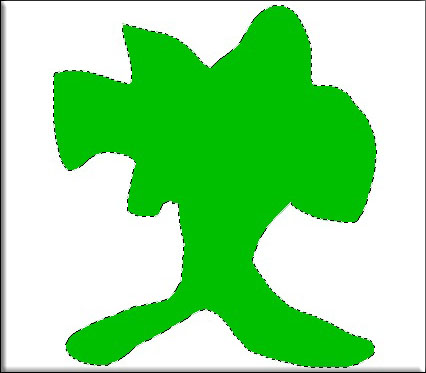
Желая ти късмет в проучването. Основното, което не е filonit). Ще се видим в следващите уроци. Чао чао!
С уважение, Дмитрий Костин.